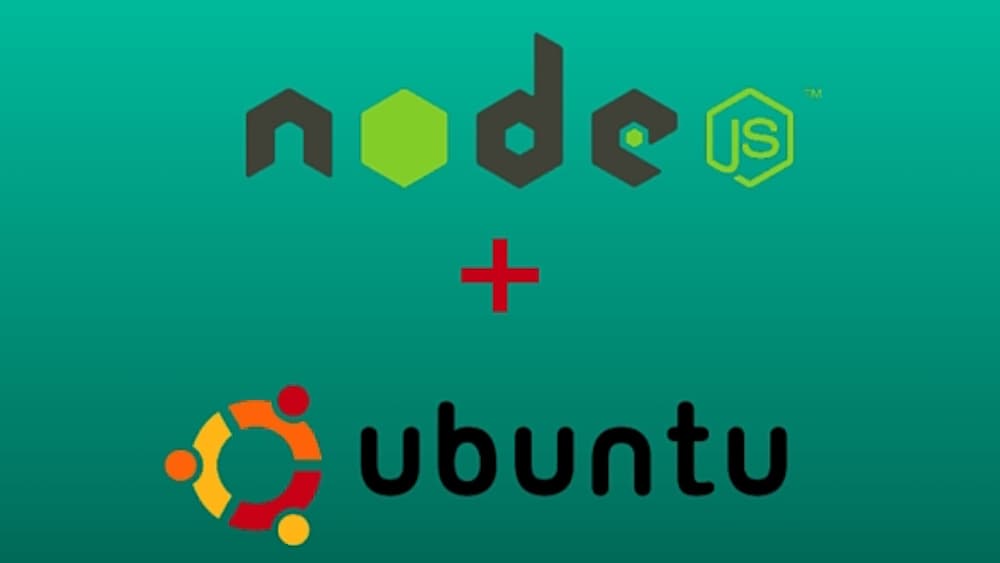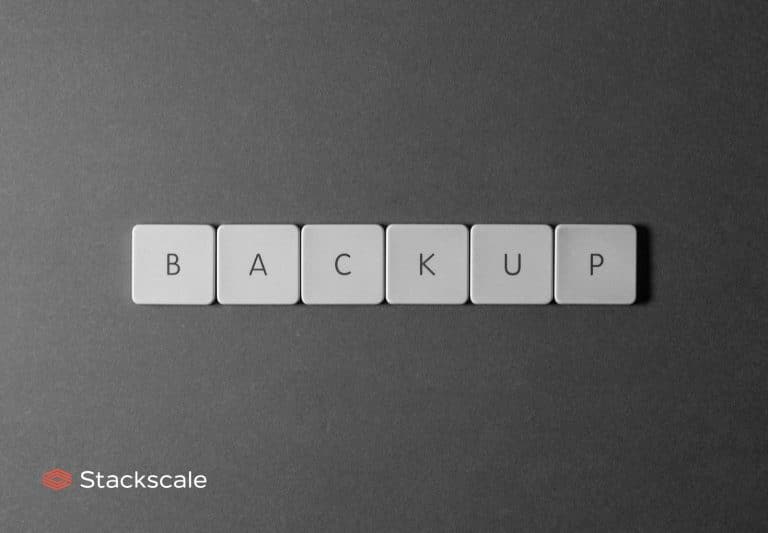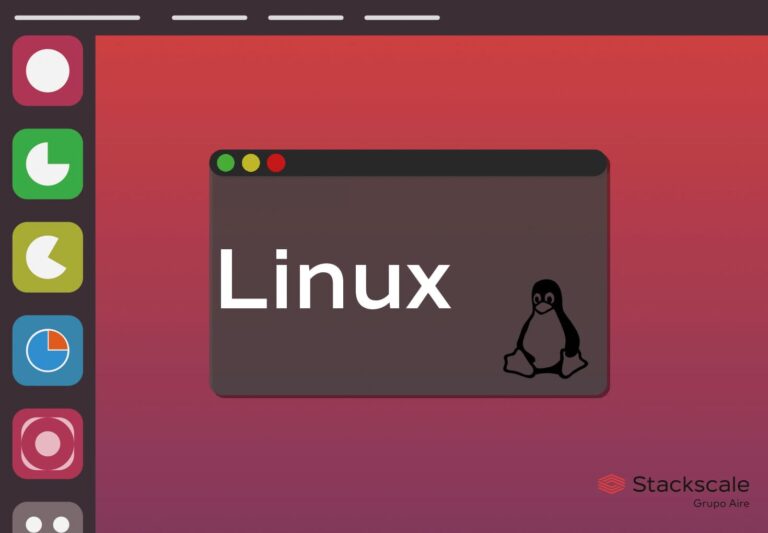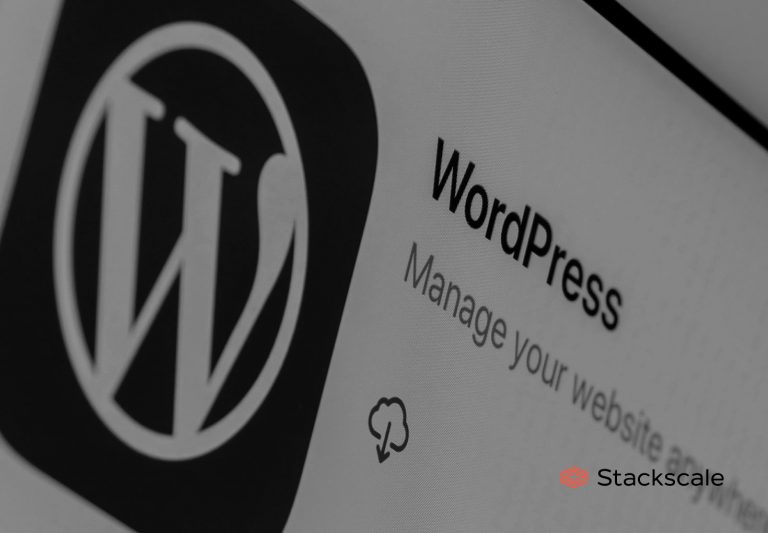Te enseñamos los pasos necesarios para instalar Node.js en un servidor Ubuntu, para que puedas beneficiarte de toda la potencia que ofrece esta herramienta. Desde hace algún tiempo, Node.js se ha convertido en una herramienta casi imprescindible para los desarrolladores. Para los que no lo conozcan, se puede decir que se trata de un entorno JavaScript del lado del servidor y que está basado en eventos. Node.js se encarga de ejecutar código JavaScript y para hacerlo utiliza el motor V8 desarrollado por Google para el uso de su navegador Chrome. Gracias a esto, Node.js es capaz de compilar y ejecutar código JavaScript a velocidades increíbles.
Cómo instalar la distribución estable de Node.js
El sistema operativo Ubuntu, incluye una versión de Node.js por defecto en su repositorio, que se puede utilizar para empezar a trabajar con esta herramienta. El problema es que no suele tratarse de la última versión estable disponible. Pero debería ser suficiente para empezar a trastear con ella. Para instalar esta versión únicamente debemos utilizar el gestor de paquetes «apt». Pero primero tenemos que refrescar nuestro repositorio antes de hacer la instalación.
sudo apt-get update
sudo apt-get install nodejsSi el paquete que está disponible en el repositorio se adapta a tus necesidades, esto es todo lo que debes hacer para poner en marcha Node.js. Pero en la mayoría de los casos también necesitarás tener instalado el paquete «npm», que es el gestor de paquetes de Node.js. Para realizar esta instalación, ejecuta lo siguiente:
sudo apt-get install npmGracias a este gestor de paquetes puedes instalar fácilmente módulos y paquetes para usar con Node.js. Cabe decir que, debido a un conflicto con otro paquete, el ejecutable desde los repositorios de Ubuntu se llama «nodejs» en vez de «node». Tened esto en cuenta cuando vayáis a ejecutar el software.
Anteriormente hemos visto el caso más sencillo, pero hay algún otro método para realizar la instalación de Node.js.
Cómo instalar Node.js mediante el uso de PPA
Un método alternativo para realizar la instalación de una versión más actual es hacer uso de un PPA (archivo personal de paquete) mantenido por «NodeSource». Gracias a esto, podremos obtener versiones diferentes a las que ofrece el repositorio de Ubuntu. Para utilizar este método, lo primero será instalar el PPA con el fin de obtener acceso a su contenido.
curl -sL https://deb.nodesource.com/setup | sudo bash -Una vez ejecutada la instrucción anterior, el PPA se añadirá a la configuración. Después, solo hay que instalar el paquete Node.js de la misma manera que hicimos en el caso anterior.
sudo apt-get install nodejsEl paquete «nodejs» contiene los archivos binarios, así como el paquete «npm», por lo que no será necesario realizar la instalación por separado. Sin embargo, para poder trabajar sin problemas todas las funcionalidades que ofrece el paquete «npm», hay que instalar «build-essentials».
sudo apt-get install build-essentialCómo instalar Node.js utilizando NVM
Una alternativa para instalar Node.js por medio del gestor de paquetes «apt» es utilizar una herramienta especial llamada «nvm», que viene a ser un gestor de versiones para Node.js. Utilizando «nvm» podrás instalar varias versiones que te permitirán controlar el entorno más fácilmente. Podrás acceder bajo demanda a las nuevas versiones y también acceder a versiones anteriores que necesite la aplicación.
Para empezar, necesitamos obtener los paquetes desde nuestro repositorio de Ubuntu para construir los paquetes fuente. El script «nvm» será el encargado de construir los componentes necesarios.
sudo apt-get update
sudo apt-get install build-essential libssl-devUna vez instalados los paquetes necesarios, ya puedes descargar el script de instalación para «nvm» desde la página del proyecto en GitHub. El número de versión puede ser diferente pero, por lo general, deberías poder hacer la descarga ejecutando la siguiente sintaxis.
curl https://raw.githubusercontent.com/creationix/nvm/v0.16.1/install.sh | shCon esto descargarás y ejecutarás el script. El software se instalará en un subdirectorio dentro del directorio de su usuario en «~/.nvm» y agregará las líneas necesarias al archivo «~/.profile». Para poder utilizar las funcionalidades de «nvm» hay que cerrar la sesión y volver a iniciarla de nuevo.
Ahora que ya tienes instalado «nvm», puedes instalar cualquier versión de Node.js que esté disponible, ya sea actuales o versiones anteriores. Para conocer las versiones de Node.js disponibles y ver un listado de las versiones disponibles, ejecuta:
nvm ls-remotePara instalar una versión concreta, ejecuta el siguiente comando, sustituyendo «versión» por el nombre de la versión que quieras instalar.
nvm install “versión”Como hemos comentado, gracias a este método podemos tener varias versiones instaladas. Para ejecutar una versión en concreto, utiliza lo siguiente (sustituyendo «versión» por el nombre de la versión que quieras instalar):
nvm use “versión”Como veis hay varios métodos para realizar la instalación de Node.js con Ubuntu. Elige la que más te convenga según tus circunstancias.